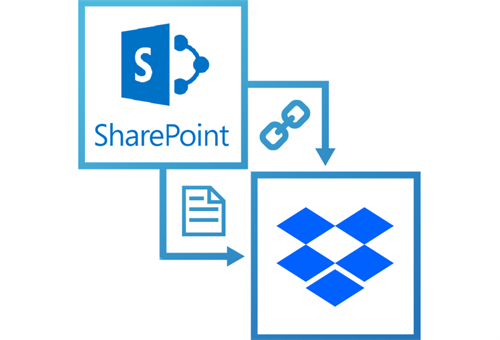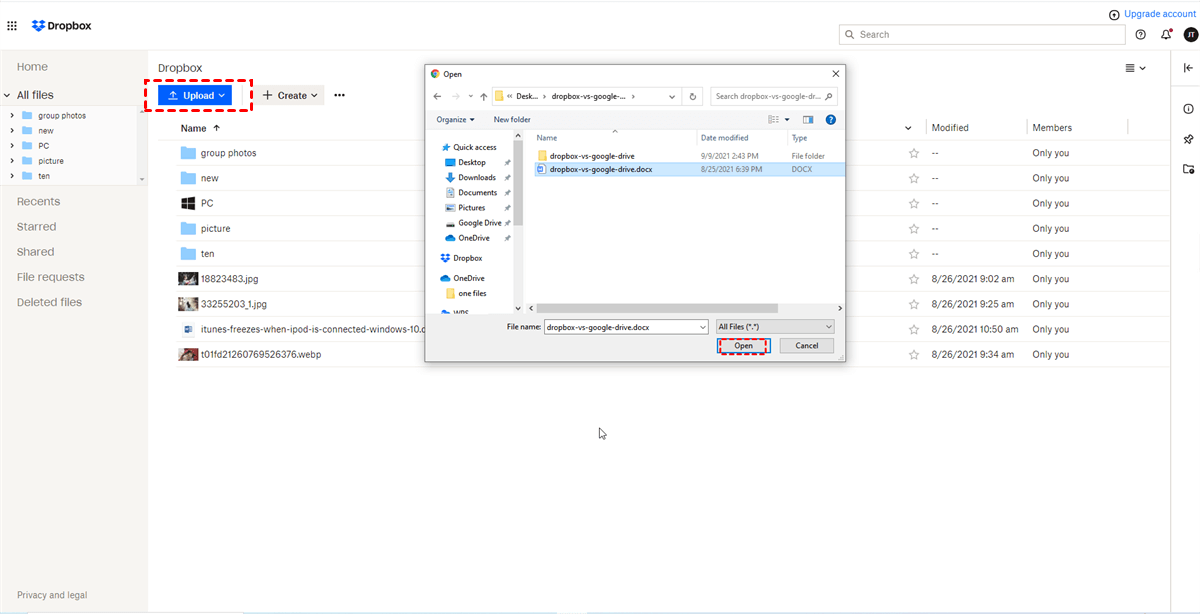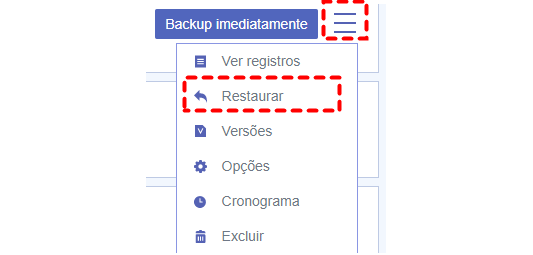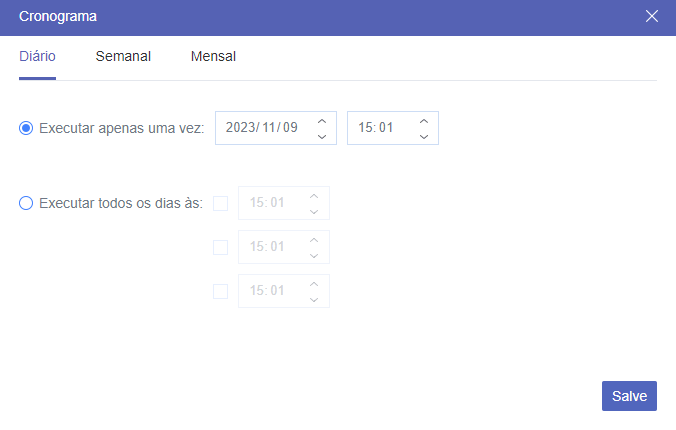Quick Search:
Por que fazer backup do SharePoint para o Dropbox?
A tecnologia atual da Internet promoveu o sucesso do trabalho remoto. Na verdade, o aumento da colaboração online e dos serviços de partilha de ficheiros molda a forma como as equipas aplicam novos modelos de trabalho. As ferramentas de colaboração deixaram de simplesmente fornecer compartilhamento de arquivos ou serviços de comunicação para plataformas dinâmicas com a capacidade de comunicação fácil, compartilhamento seguro de arquivos, armazenamento seguro de dados compartilhados e trabalho conjunto, tudo em um único espaço virtual.
Dropbox é um serviço popular de compartilhamento de arquivos em nuvem e armazenamento de backup online que oferece 2 GB de armazenamento gratuito para cada usuário. Não requer conhecimento técnico e é simples de usar, podendo simplesmente compartilhar arquivos no Dropbox. Por outro lado, o SharePoint é mais difícil de iniciar. Mas possui muitos recursos especiais para melhorar a eficiência do trabalho em equipe. Você pode dar uma olhada na comparação entre SharePoint e Dropbox e encontrará as principais diferenças.
| SharePoint Online | Dropbox | |
|---|---|---|
| Preço inicial | US$ 5 por usuário/mês | $ 9,99 por mês |
| Modo de preços | Pagamento mensal | Pagamento gratuito, mensal e único |
| Integração | Pacotes do Microsoft Office | Serviços terceirizados |
| Segurança | Todos os planos são protegidos por senha | Obtenha proteção por senha após pagar |
| Usuárias | Equipes e organizações | Freelancers e indivíduos |
| Características | Armazenamento de arquivos, compartilhamento de arquivos, sincronização de arquivos | Armazenamento de arquivos, compartilhamento de arquivos, controle de acesso a documentos |
Como você pode ver, por segurança, o SharePoint oferece segurança básica por senha para arquivos na nuvem, enquanto o Dropbox possui proteção avançada por senha. E o Dropbox permite acesso fácil a serviços de terceiros, se você precisar deles. Se você for um usuário do SharePoint Online, poderá sincronizar o SharePoint com o Dropbox ou fazer backup do SharePoint Online no Dropbox para proteger melhor seus dados na nuvem e obter uma conexão fácil com serviços de terceiros.
Como fazer backup do SharePoint para o Dropbox facilmente de duas maneiras
Como o SharePoint Online e o Dropbox são dois serviços em nuvem diferentes e é difícil encontrar qualquer conexão entre eles, aqui encontramos duas maneiras diferentes de ajudá-lo a fazer backup do SharePoint para o Dropbox com sucesso, com instruções passo a passo. Basta escolher o método de backup do SharePoint para Dropbox que você precisa após a leitura.
Maneira 1. Faça backup do SharePoint Online para o Dropbox manualmente
A maneira mais tradicional de criar uma conexão entre nuvens é baixar arquivos do SharePoint Online para o seu armazenamento local e fazer upload de arquivos para o Dropbox ou Dropbox Business sozinho. Esse método comum pode ser eficaz quando você tem apenas alguns arquivos dos quais precisa fazer backup. Mas pode causar problemas ao fazer backup de um grande número de arquivos entre o Dropbox e o SharePoint devido à rede instável e ao armazenamento local insuficiente. Então, o problema de Dropbox upload lento acontece com frequência.
Passo 1. Faça login no site do SharePoint Online com sua conta do Microsoft Office 365.
Passo 2. Abra uma biblioteca de documentos em um site do SharePoint Online.
Passo 3. Escolha os arquivos e pastas dos quais você precisa fazer backup no Dropbox.
Passo 4. Clique no botão “Download” na barra de recursos acima.
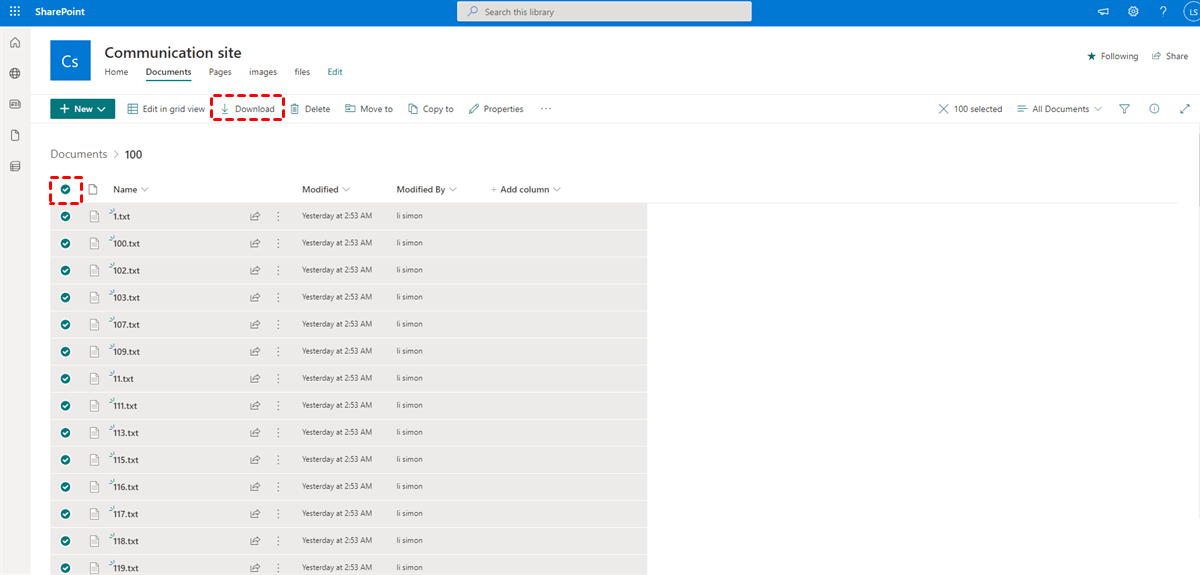
Passo 5. Descompacte o arquivo baixado no File Explorer.
Passo 6. Faça login no site do Dropbox com sua conta pessoal do Dropbox ou Dropbox Business.
Passo 7. Clique em “Upload” e navegue até os arquivos baixados na janela pop-up. Em seguida, clique em “Abrir” para fazer backup dos arquivos do SharePoint no Dropbox.
Maneira 2. Faça backup do SharePoint para Dropbox de forma eficiente por MultCloud
Exceto para baixar e enviar dados entre nuvens, você pode contar com um gerenciador de arquivos em nuvem gratuito baseado na web, MultCloud, para fazer backup eficiente de dados do SharePoint para o Dropbox clicando em um botão, não importa o tamanho dos dados.
MultCloud é um serviço profissional de backup nuvem a nuvem de terceiros que oferece uma interface web bem projetada para adicionar todas as suas nuvens a ele para backup e gerenciamento contínuo de arquivos em nuvem.
- Backup/sincronização/transferência de dados com uma chave entre nuvens: use as funções Cloud Backup, Cloud Sync, Cloud Transfer e Team Transfer para mover dados entre nuvens perfeitamente, sem download e upload.
- Obtenha um processo de backup seguro com capacidade offline: MultCloud usa criptografia AES de 256 bits para SSL para proteger o processo de backup de dados e pode executar tarefas offline. Por exemplo, você pode fazer backup do Synology para Wasabi com segurança.
- Gerencie facilmente todas as versões dos backups: Após fazer o backup, você poderá encontrar claramente todas as versões dos seus backups e decidir restaurá-los ou excluí-los de acordo com suas necessidades.
- Mais de 30 nuvens populares são suportadas: MultCloud suporta nuvens pessoais e empresariais como SharePoint Online, Dropbox Business, Google Drive, Amazon S3, etc. e você pode acessar rapidamente todos os arquivos em nuvem da lista “My Cloud Drives”.
Para fazer backup facilmente de arquivos do SharePoint Online para o Dropbox Business ou Dropbox pessoal, você só precisa de uma conta MultCloud gratuita e adicionar suas nuvens a ela com segurança. Em seguida, você pode usar a função Cloud Backup para obter backup do SharePoint Online para o Dropbox de uma só vez.
Passo 1. Crie um MultCloud no site.
Passo 2. Clique em “Adicionar Nuvem” e escolha o ícone do SharePoint Online para adicionar sua conta do SharePoint Online ao MultCloud. Em seguida, adicione sua conta do Dropbox da mesma maneira.
Passp 3. Mude para a página Backup na nuvem, selecione uma biblioteca de documentos do seu SharePoint ou arquivos e pastas da biblioteca como origem e selecione Dropbox ou uma pasta nela como destino.
Passo 4. Clique em “Fazer backup agora” e seus dados do SharePoint Online serão copiados para o Dropbox imediatamente.
Passo 5. Vá para a lista de tarefas e clique no ícone de três pontos ao lado de sua tarefa de backup na nuvem e, a seguir, clique em “Versões” no menu suspenso para visualizar, restaurar ou excluir esta versão de seus backups.
Pontas:
- Você pode assinar MultCloud para obter velocidade de backup super rápida, mais tráfego de dados e recursos adicionais como “Filtrar” e “Agendar” para aperfeiçoar suas tarefas de backup na nuvem.
- A função “Agendar” oferece planos diários, semanais e mensais para você criar backup automático do SharePoint para tarefas do Dropbox.
No fim
Usar MultCloud para fazer backup do SharePoint para Dropbox para uso pessoal ou empresarial pode lhe proporcionar a experiência de backup nuvem a nuvem mais confiável e eficiente, já que você não precisa realizar nenhuma etapa complicada e depende de sua própria rede.
Além do mais, semelhante à função Cloud Backup, MultCloud também oferece uma ótima maneira de transferir arquivos entre serviços de armazenamento em nuvem usando a função de transferência em nuvem. Por exemplo, você pode transferir de Box para o Dropbox sem fazer download e upload. Esta função pode transferir seus dados de maneira direta e direta de uma nuvem para outra, sem qualquer risco de perda de dados.
MultCloud Suporta Nuvens
-
Google Drive
-
Google Workspace
-
OneDrive
-
OneDrive for Business
-
SharePoint
-
Dropbox
-
Dropbox Business
-
MEGA
-
Google Photos
-
iCloud Photos
-
FTP
-
box
-
box for Business
-
pCloud
-
Baidu
-
Flickr
-
HiDrive
-
Yandex
-
NAS
-
WebDAV
-
MediaFire
-
iCloud Drive
-
WEB.DE
-
Evernote
-
Amazon S3
-
Wasabi
-
ownCloud
-
MySQL
-
Egnyte
-
Putio
-
ADrive
-
SugarSync
-
Backblaze
-
CloudMe
-
MyDrive
-
Cubby